Boot zibatmiņas diska izveidošana Ultraiso

- 2350
- 114
- Charles Emard
Daudzi lietotāji, kad viņiem jāveic logi, kas ielādē USB zibatmiņas disku vai ar citas operētājsistēmas izplatīšanu, izmanto Ultraiso programmas izmantošanu - vienkārša, ātra un parasti izveidota zibatmiņas diska ielāde darbojas lielākajā daļā datoru vai klēpjdatoru. Šajā instrukcijā soli pa solim mēs apsvērsim sāknēšanas zibatmiņas diska izveidošanas procesu Ultraiso dažādās versijās, kā arī video, kurā tiek parādītas visas attiecīgās darbības.
Izmantojot Ultraiso, jūs varat izveidot ielādējošu USB zibatmiņas disku no attēla ar gandrīz jebkuru operētājsistēmu (Windows 10, 8, Windows 7, Linux), kā arī ar dažādām Livecd. Cm. Arī: labākās programmas sāknēšanas zibatmiņas diska izveidošanai, ielādēšanas zibatmiņas diska Windows 10 (visas metodes) izveidošana.
Kā izveidot sāknēšanas zibatmiņu no diska attēla Ultraiso
Lai sāktu, apsveriet visizplatītāko iespēju, kā izveidot USB pārvadātāju ielādēšanu Windows instalēšanai, citai operētājsistēmai vai datora atdzīvināšanai. Šajā piemērā mēs apsvērsim katru Windows 7 sāknēšanas zibatmiņas diska izveidošanas posmu, ar kuru nākotnē būs iespējams instalēt šo OS jebkurā datorā.
Tā kā tas ir no konteksta, mums būs nepieciešams ielādēšanas ISO attēls Windows 7, 8 vai Windows 10 (vai citā OS) ISO faila formā, Ultraiso programmā un zibatmiņas diskā, uz kura nav svarīgu datu ( Tā kā tie visi ir izdzēsti). Sāksim.
- Palaidiet programmu Ultraiso, izvēlnē programmas atlasiet “Fails” - “Open” un norādiet ceļu uz operētājsistēmas attēlu, pēc tam noklikšķiniet uz “Atvērt”.

- Pēc atvēršanas jūs redzēsit visus failus, kas ievada attēlu Ultraiso galvenajā logā. Kopumā nav daudz jēgas tos aplūkot, un tāpēc mēs turpināsim.
- Programmas galvenajā izvēlnē atlasiet “Self -Loading” - “Rakstiet cietā diska attēlu” (dažādās Ultraiso tulkošanas versijās krievu valodā var būt dažādas iespējas, taču nozīme būs skaidra).
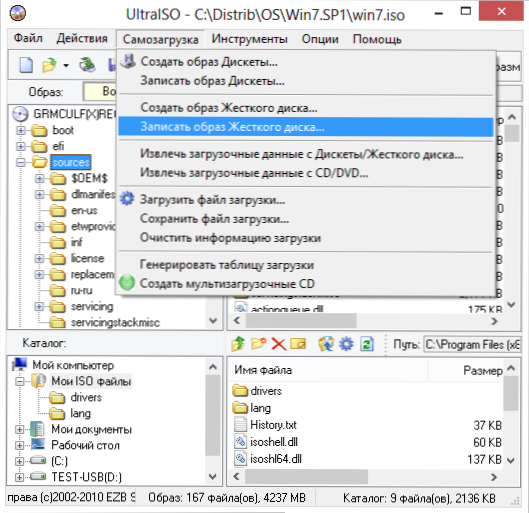
- Diska piedziņas laukā norādiet ceļu uz zibatmiņu, uz kura tiks veikts ieraksts. Arī šajā logā jūs to varat vispirms formatēt. Attēla fails jau tiks atlasīts un norādīts logā. Ierakstīšanas metodi vislabāk ir atstāt, lai atstātu to, kas pēc noklusējuma tiek iestatīts - USB -HDD+. Noklikšķiniet uz "pierakstīt".

- Pēc tam parādīsies logs, brīdinot, ka visi zibatmiņas diska dati tiks izdzēsti, un pēc tam sāksies ielādēšanas zibatmiņas diska ierakstīšana no ISO attēla, kas prasīs vairākas minūtes.
Šo darbību rezultātā jūs saņemsit gatavu USB pārvadātāju, no kura klēpjdatorā varat instalēt Windows 10, 8 vai Windows 7. Jūs varat lejupielādēt bezmaksas ultraiso krievu valodā no oficiālās vietnes: https: // ezbsystems.Com/ultraiso/lejupielādēt.HTM
Video instrukcijas par ielādēšanu USB Ultraiso
Papildus iepriekš aprakstītajai opcijai jūs varat izveidot ielādējošu zibatmiņas disku nevis no ISO attēla, bet gan ar pieejamo DVD vai CD, kā arī no Windows mapes, kas ir tālāk norādījumos.
Bootable zibatmiņas diska izveidošana no DVD diska
Ja jums ir ielādēšanas kompaktdisks ar Windows vai kaut ko citu, tad, izmantojot Ultraiso, varat tieši izveidot bootable zibatmiņas disku, tieši neveidojot šī diska ISO attēlu. Lai to izdarītu, programmā noklikšķiniet.
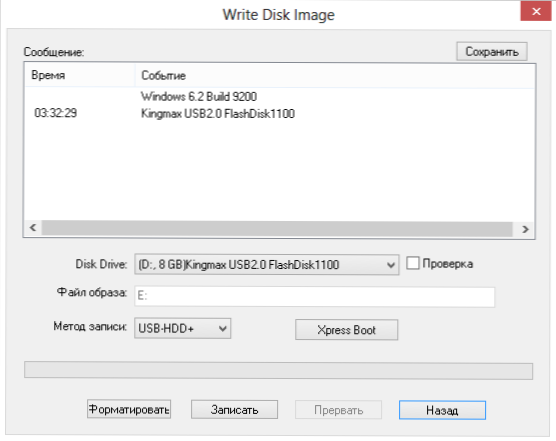
Pēc tam, kā arī iepriekšējā gadījumā, atlasiet “Selfinging” - “Uzrakstiet cietā diska attēlu” un noklikšķiniet uz “Pierakstiet”. Tā rezultātā mēs iegūstam pilnībā kopētu disku, ieskaitot zābaku zonu.
Kā padarīt USB zibatmiņas diska ielādēšanu no mapes ar Windows failiem Ultraiso
Un pēdējā iespēja, lai izveidotu bootable zibatmiņas disku, kas var būt arī iespējams. Pieņemsim, ka jums nav iekraušanas diska vai tā attēla ar izplatīšanu, bet datorā ir tikai mape, kurā tiek kopēti visi Windows instalācijas faili. Ko darīt šajā gadījumā?
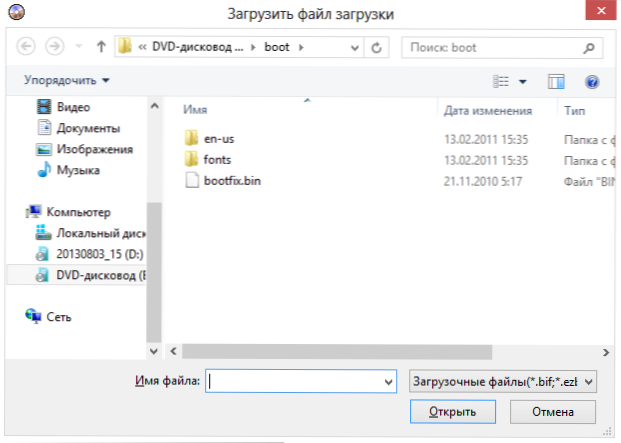
Ultraiso programmā noklikšķiniet uz "File" - "New" - Self -Loaded CD/DVD attēlu. Logs piedāvā lejupielādēt lejupielādes failu. Šis fails operētājsistēmā Windows 7, 8 un Windows 10 sadalījums atrodas sāknēšanas mapē, un tam ir nosaukums BootFix.Tvertne.
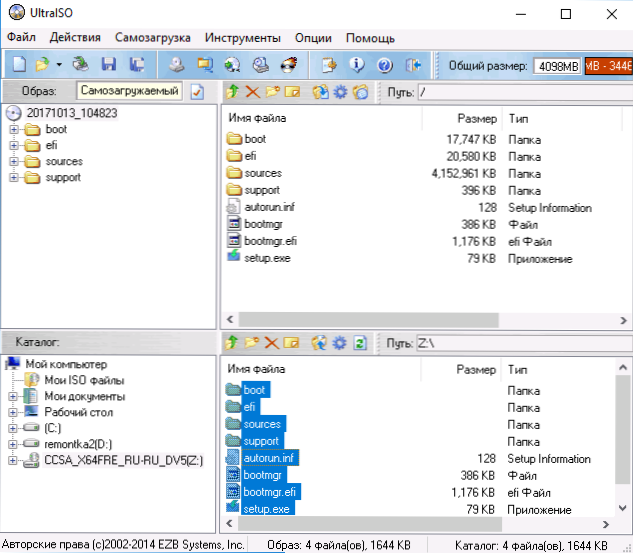
Pēc tam, kad esat to izdarījis, Ultraiso darba zonas apakšējā daļā atlasiet mapi, kurā atrodas Windows izplatīšanas faili, un pārsūtiet tā saturu (nevis pašu mapi) uz programmas augšējo labo pusi, kas šobrīd ir tukša.
Ja indikators ieslēdzas augšpusē, ziņojot, ka "jaunais attēls ir pilns", vienkārši noklikšķiniet uz tā ar labo peles pogu un atlasiet 4. izmēru.7 GB, kas atbilst DVD diskam. Nākamais solis ir tāds pats kā iepriekšējos gadījumos - ielādēšana -, lai uzrakstītu cietā diska attēlu, norāda, kurš zibatmiņas disks vajadzētu veikt ielādi, un laukā "Image File" neko nenorāda, tam jābūt tukšam, tam jābūt tukšam, Pašreizējais projekts tiks izmantots, ierakstot. Noklikšķiniet uz "pierakstīt", un pēc kāda laika USB zibatmiņas disks Windows instalēšanai ir gatavs.
Tie nav visi veidi, kā jūs varat izveidot sāknējamu pārvadātāju Ultraiso, bet es domāju, ka lielākajai daļai lietojumprogrammu vajadzētu būt pietiekamai iepriekš aprakstītajai informācijai.
- « Kā uzzināt savu paroli no Wi-Fi
- ETCHER - BEZMAKSAS MOLPLAM programma ielādēšanas zibatmiņas diska izveidošanai »

